Internet Explorer бол Майкрософт бүх үйлдлийн системдээ нэгтгэсэн вэб хөтөч юм. Хэрэглэгчид үүнийг өөрөөр авч үздэг. Зарим нь энэ хөтчийг ашиглахыг илүүд үздэг бол зарим нь нэн даруй өөр нэгийг суулгадаг. Windows 8-ийн хувьд өөрийн онцлог шинж чанартай бөгөөд G8-тэй ажиллахад тусгайлан тохируулсан хувилбарыг өгсөн болно.
Internet Explorer 11: хэрэглэгчдийг юу хүлээж байна вэ?
Үнэнийг хэлэхэд, Internet Explorer нь алдаа дутагдалтай биш учраас тийм ч их амжилтанд хүрээгүй. Гэсэн хэдий ч хөтөчийн хамгийн сүүлийн хувилбар нь цоо шинэ түвшинд гарч, бусад хөтөчтэй ажиллах чадвар, хурдаараа өрсөлдөх боломжтой. Тиймээс олон хүн хүсч магадгүй юм. Хэрэглэгчдийг ямар шинэлэг зүйл хүлээж байна вэ?
Нэгдүгээрт, энэ нь шинэчлэгдсэн GUI. Энэ нь зөвхөн илүү тохь тухтай, практик болсон төдийгүй хөгжүүлэгчид үүнийг төхөөрөмжүүдийн ажиллагаанд зориулж оновчтой болгосон мэдрэгчтэй дэлгэцүүд. Хоёрдугаарт, вэб хуудсыг ачаалах хурд нэмэгдсэн. Нэмж дурдахад хөтөч нь системийн нөөцийг илүү оновчтой ашиглах болсон. Эцэст нь RSS мэдээлэл, хавчуургатай илүү хялбар ажиллах боломжийг олгодог хэрэгслүүдээр нэмж оруулсан болно.
Windows 8 дээр Internet Explorer-г устгаж байна
Анхдагч байдлаар, Internet Explorer-г үйлдлийн системтэй суулгасан байдаг. Хэрэв та энэ хөтөчийг ашиглахад сэтгэл хангалуун бус хэвээр байгаа бол үүнийг үргэлж идэвхгүй болгож болно. Энэ нь системд хэвээр байх болно, та вэб хуудсыг үзэхийн тулд өөр хөтөч ашиглаж болно. Шаардлагатай бол хүссэн үедээ хөтчөө дахин идэвхжүүлж болно.
Тиймээс, эхлээд Win + R дээр дарна уу. Дараа нь цонхонд appwiz.cpl командыг оруулна уу. Програм ба онцлог цэс бидний өмнө гарч ирнэ. Үүний дотор системийн бүрэлдэхүүн хэсгүүдийг идэвхжүүлэх эсвэл идэвхгүй болгох холбоосыг сонгоно уу. Бид үүнийг даван туулж, зөв хэсэгт очно.

Эндээс та системд багтсан бүрэлдэхүүн хэсгүүдийн жагсаалтыг харж болно. Үүнд Internet Explorer орно. Хөтөчийг идэвхгүй болгохын тулд түүний нэрний хажууд байгаа нүдийг арилгана уу. Бид OK дээр дарж үйлдлээ баталгаажуулна. Үүний дараа хэрэглэгч Internet Explorer-г идэвхгүй болгох нь янз бүрийн үр дагаварт хүргэж болзошгүйг анхааруулах болно. Та санаа зовох хэрэггүй, ямар ч муу зүйл тохиолдохгүй тул бид зүгээр л мессежийг хүлээн зөвшөөрч байна.
Системийг устгах, эс тэгвээс програмыг идэвхгүй болгох хүртэл хэсэг хугацаа хүлээх хэрэгтэй. Үйл ажиллагаа дууссаны дараа OK товчийг дахин дарж, Internet Explorer 11 идэвхгүй болно. Дашрамд хэлэхэд, "Хөтөлбөр ба онцлог" хэсэгт та шаардлагагүй гэж үзсэн бусад програмуудыг идэвхгүй болгож болно. Гэсэн хэдий ч та болгоомжтой байх хэрэгтэй бөгөөд танил бус хэрэгслүүдэд хүрч болохгүй.
Windows 8 дээр Internet Explorer 11-ийг дахин идэвхжүүлэхийн тулд та дээрх бүх алхмуудыг урвуу дарааллаар давтах ёстой. Өөрөөр хэлбэл, интернет хөтчийн нэрний хажууд тэмдэг тавьж, баталгаажуулна уу. Үйлдлийн системийн долоо дахь хувилбарт та Internet Explorer-г ижил аргаар идэвхгүй болгож болно. Зөвхөн анхаарах ёстой зүйл бол "Хөтөлбөр ба онцлог" хэсгийг нээх зам нь арай өөр байх болно. Энд очихын тулд та "Эхлэл" цэсээр "Хяналтын самбар" руу очих хэрэгтэй. G8-ийг суулгахдаа эхлээд танил болсон Start товчлуур нь Windows 8-д байдаггүй, энэ нь өөр харагдаж байна, гэхдээ энэ тухай уншина уу.
Таны харж байгаагаар Internet Explorer 11-ийг идэвхгүй болгох нь маш энгийн зүйл юм. Гэхдээ үүнийг үргэлжлүүлэхээсээ өмнө би энэ хөтөчийг практик дээр туршиж үзэхийг зөвлөж байна. Үнэн хэрэгтээ, хөгжүүлэгчид хамгийн сүүлийн үеийн хувилбарыг ихээхэн сайжруулж, ашиглахад нэлээд тохиромжтой болгосон. Хэдийгээр хэрэглэгч бүр хувийн тохиргоонд анхаарлаа хандуулж ашиглах хөтөчөө өөрөө сонгодог.
Зарим хүмүүсийн хувьд taskbar дээрх жижиг цэнхэр үсэг - Internet Explorer хөтчийн дүрс нь нандин хаалга юм. дэлхийн сүлжээ. Би түүн дээр дарсан, энд танд зориулсан хайлтын систем байна, гэхдээ энд таны дуртай сайтууд байна. Юу ч холбох эсвэл суулгах шаардлагагүй. Үзэсгэлэнт байдал, тав тухтай байдал нь анхдагчаар ярьдаг.
Зарим хүмүүсийн хувьд энэ ижил объект, өөрөөр хэлбэл IE нь хошигнол, меме үүсгэх боломж, вэб хуудсуудыг байрлуулах явцад "бүдрэх" бөгөөд үнэнийг хэлэхэд хэрэглэгчдийн бухимдлын эх үүсвэр болдог.
Тиймээс сүүлийн бүлэг нөхдүүд маш их уурлаж, Windows дээр Internet Explorer-г устгахыг хичээж байна. Мөн энэ аж ахуйн нэгжийн амжилтанд үргэлж эргэлзээ төрүүлдэггүй. Туршлагатай хүмүүс мэдээж төлөвлөгөөгөө амжилттай хэрэгжүүлдэг. Гэхдээ эхлэгчдэд компьютерийн дэргэд маш их цаг зарцуулсан тул дэлгэцэн дээрх хөтчийг дахин харж байна, үнэндээ тэдний бодлоор ийм байх ёсгүй. Тэд дахин өөрөөсөө риторик асуулт асууж байна: "Үүнийг огт арилгах боломжтой юу, зарчмын хувьд ?!"
Яагаад IE устгагдаагүй байна вэ?
Windows 7, 8 эсвэл хуучин XP дээр Internet Explorer-г устгахын тулд та тусгай програм хангамжийн механизм ашиглах хэрэгтэй. Устгагчийг идэвхжүүлэх замаар тогтмол устгах нь энд тус болохгүй. Үүнээс гадна, файлуудыг хогийн сав руу шилжүүлэх нь тус болохгүй (хэрэв та хөтөч байрладаг хавтсыг ширээний компьютер дээрх товчлол руу чирвэл).
Яагаад тэр вэ? Бүх зүйл маш энгийн - IE нь Windows үйлдлийн системд нэгдсэн (суулгасан). Энэ нь бусад холбогдох програмуудын нэгэн адил салшгүй хэсэг юм (Тэмдэглэлийн дэвтэр, Тооны машин, Тоглогч гэх мэт) Үүнийг бүрэн устгах боломжгүй (энэ стандарт процедурын ердийн утгаараа). Гэхдээ идэвхгүй болгох, хэрэглэгчийн харах талбараас хасах нь нэлээд боломжтой юм. Энэ нь компьютерийн гүнд, дүрсээр хэлбэл, нэг төрлийн "эрчимгүй модуль" мэт харагдах болно.
IE-г хэрхэн идэвхгүй болгох вэ?
1. "Эхлүүлэх" товчлол дээр дарна уу. Цэсээс "Хяналтын самбар" -ыг сонгоно уу.
2. "Хөтөлбөрийг устгах" сонголтын цонх руу очно уу ("Програм" дэд цэсэнд).

3. Зүүн талд байрлах функцүүдийн босоо жагсаалтаас "Онцлогуудыг асаах эсвэл унтраах ..." тохиргоог нээнэ үү.

4. Бүрэлдэхүүн хэсгүүдийн жагсаалтаас "Internet Explorer"-ийн хажууд байгаа хайрцгийн чагтыг арилгана уу (хулганы товшилтоор нүдийг арилгана уу).

5. "Windows Components" цонхонд функцийг идэвхжүүлэхийг баталгаажуулна уу: "Тийм" товчийг дарна уу.

6. Тохиргоог өөрчлөхийг хүлээнэ үү. OK дарна уу.

7. Үйлдлийн системийг дахин ачаална уу.
Тэгээд л болоо. Одоо үүнийг ашиглах гэсэн бүх хүсэл эрмэлзэлтэй IE ажиллахгүй болно. Үүнийг идэвхгүй болгосон.
Internet Explorer-г сэргээж байна
Хэрэв гэнэт ямар нэг шалтгааны улмаас устгасан IE-г сэргээх шаардлагатай бол дээрх зааврыг дагана уу, гэхдээ 4-р алхамд салгахын оронд тус тусад нь холбоно уу (хайрцагыг шалгана уу).
IE шинэчлэлтүүдийг (шинэ хувилбар) хэрхэн устгах вэ?
Хэрэглэгчийн өмнө "Internet Explorer-ийн шинэ хувилбарыг хэрхэн устгаж, өмнөх хувилбарыг нь буцаах вэ?" Гэсэн илүү төвөгтэй асуулт гарч ирдэг. Жишээлбэл, IE10-г устгаад IE9-ийг сэргээ.
Аз болоход энэ нь маш амархан шийдэгддэг. Шинэчлэлтээс татгалзахын тулд дараах журмыг дагана уу.
1. "Эхлүүлэх" цэсээр дамжуулан "Хяналтын самбар" руу очно уу.
2. "Хөтөлбөрийг устгах" сонголтын цонх руу очно уу.
3. Цэсний (цонхны зүүн талд) View товчийг дарна уу суулгасан шинэчлэлтүүд". Түр хүлээнэ үү: үйлдлийн систем ачаалж, жагсаалтыг харуулах болно.
4. Шинэчлэлтүүдээс IE элементийг (жишээ нь, Internet Explorer 11) олоорой.

5. Зүүн товчлуур дээр дарна уу. "Устгах" дээр дарна уу (дээд талбар дахь функц).
6. Windows-г дахин эхлүүлнэ үү.
Устгах процедурын бүх алхмуудыг зөв дагаж мөрдвөл энэ нь дахин идэвхжих болно. хуучин хувилбар IE.
Internet Explorer 9-д зориулсан тусгай шийдэл
Хэрэв та хөтчийн ес дэх хувилбарыг устгах боломжгүй бол доорх зааврыг дагана уу.
1. Хөтөч дээр хуудсыг нээнэ үү - support.microsoft.com/ru-ru/kb/2579295 (Microsoft-ын албан ёсны техникийн дэмжлэг).
2. Асуудлыг засахын тулд санал болгож буй гурван шийдлээс аль нэгийг нь сонгоод үргэлжлүүлнэ үү:
- Үүнийг засах шидтэн (ажиллуулах ёстой тусгай хөтөлбөр, энэ нь IE-г автоматаар идэвхгүй болгодог);
- CMD дээр командыг гүйцэтгэх (командын мөрөнд унтраах удирдамж оруулах);
- системийг сэргээх (явж байна) Windows-ийн буцаалт OS-ийн шинэчлэлтийг хийхээс өмнө сэргээх цэг рүү, мөн орно. IE).
Хөтчийн бусад хувилбарууд (8, 10, 11) -тэй холбоотой шийдлүүдийг хайхын тулд техникийн дэмжлэг үзүүлэх сайт дээрх "Хайлтын мэдээлэл" талбарыг ашиглана уу: асуулга оруулаад "Enter" товчийг дарна уу.
Орчин үеийн интернет хэрэглэгч заримдаа Windows 7-г хэрхэн бүрэн устгах вэ гэсэн асуулт гарч ирдэг.
Өөрөөр хэлбэл, эцэст нь энэ програмаас ангижрахын тулд илүү ажиллагаатай, хурдан, хэрэглэхэд хялбар хөтчүүдийг үлдээх хэрэгтэй - Mozilla, Opera, Chrome, тэр ч байтугай Yandex эсвэл Tor.
Эцсийн эцэст, Майкрософт хөгжүүлэгчид энэхүү сүлжээний програмыг үйлдлийн системдээ тууштай суулгаж байгаа хэдий ч ихэнх хэрэглэгчдийн шаардлагыг хангаж чадахгүй байна.
Програмыг устгах практик нь үүнийг бүрэн арилгах боломжгүй гэдгийг гэрчилж байна.
Хэрэглэгчийн хийж чадах зүйл бол хөтөчийг унтрааж, холбоосыг нээхгүй эсвэл зураг, вэб хуудас, тэр ч байтугай PDF файлуудыг эхлүүлэх анхдагч програмаар тохируулахгүй байх явдал юм.
Тиймээс хэрэв хүсвэл (эсвэл бусад бүх хөтчүүд вирусыг сүйтгэдэг бол) хэрэглэгч үргэлж IE-г буцааж, шинэ антивирус татаж авах, хуучин програмуудыг буцааж, дахин устгах боломжтой.
Та үүнийг хоёр үндсэн аргаар унтрааж болох бөгөөд үүнийг компьютерийн мэдлэг муутай хүн ч ашиглаж болно.
Үндсэн арга
Windows 7 дээрх ямар ч хувилбарын IE програмыг устгах нь бусад үйлдлийн системүүдтэй харьцуулахад хамаагүй хялбар юм.
Системийг хөгжүүлэгчид 2009 онд ихэнх хэрэглэгчид суулгасан хөтөчийг таашгүй гэж таамаглаж байсан бололтой.
Windows 10-д илүү дэвшилтэт Spartan програмыг анхдагч байдлаар суулгасан байдаг.
- Юуны өмнө, IE-г устгахын тулд та үйлдлийн системээ ашиглан нэвтрэх ёстой дансадминистратор. Үгүй бол систем нь хэрэглэгчдэд системийн програмуудад өөрчлөлт оруулахыг зөвшөөрөхгүй.
- Хоёрдахь алхам бол Internet Explorer-г устгах ажлыг хурдан дуусгахад саад болох бүх програмыг хаах явдал юм.
- Гурав дахь алхам нь хэд хэдэн алхамаас бүрдэнэ.
- "Эхлүүлэх" цэсээр дамжуулан хяналтын самбар руу нэвтрэх;
- Програм ба бүрэлдэхүүн хэсгүүдийн хэсгийг нээх;
- Үйлдлийн системийн бүрэлдэхүүн хэсгүүдийг суулгах, устгахын тулд цонхны зүүн дээд хэсэгт очно уу.
Үүний үр дүнд Windows-д шаардлагатай програмуудын цонх гарч ирнэ.
Хэдийгээр програмын ажиллагааг тасалдуулахгүйн тулд тэдгээрийн ихэнхэд нь хүрэхгүй байх нь дээр (жишээлбэл, ямар ч хамаагүй). цэвэр хүрээ java-аар үүсгэсэн зарим тоглоомыг ажиллуулахгүй), IE-ийг системийг гэмтээхээс айхгүйгээр чөлөөтэй устгаж болно.

Энэ жагсаалтаас та хөтчийн нэрийг (жишээлбэл, энэ нь IE 8) олж, бусад програмуудад гарч болзошгүй өөрчлөлтүүдийн талаар гарч ирэх бичээсийг үл тоомсорлож, тэмдэглэгээг арилгана уу.
Хэсэг хугацааны дараа систем нь хөтөчийг устгах шаардлагатай болно.

Устгах бүх үйлдлүүд нь зөвхөн IE-ийн найм дахь хувилбарт төдийгүй өмнөх болон дараагийн хэсгүүдэд хамаарна.
Зөвлөгөө!Нэмж дурдахад, тэдний тусламжтайгаар та хөтчөө устгаад зогсохгүй, ямар нэг шалтгааны улмаас хэрэглэгч шаардлагатай өмнөх хувилбар руугаа буцах боломжтой (жишээлбэл, хуучирсан IE 5 дээр сайт хэрхэн харагдахыг харахын тулд).
Тушаалын мөрийг ашиглах
Устгах өөр нэг сонголт шаардлагагүй програмтушаалын мөрийг ашиглах орно.
Хэрэглэгчийн үйлдлүүдийн нарийн төвөгтэй байдлын түвшин арай өндөр байгаа ч эхнийхтэй ижил хугацаа шаардагдах болно.
Тушаалын мөрийг хоёр аргаар ажиллуулдаг:
- Эхлэх цэсний "Бүх програмууд" ба "Стандарт" дэд зүйлийг сонгох;

- Эхлээд командыг гүйцэтгэх цонхыг ажиллуулж (Win + R товчлуурууд), дараа нь cmd командыг бичнэ үү.

Одоо хэрэглэгч тушаалын мөрийн цонхонд дараах текстийг оруулах шаардлагатай. FORFILES /P %WINDIR%\servicing\Packages /M Microsoft-Windows-InternetExplorer-*.mum /c "cmd /c echo @fname багцыг устгаж байна && эхлүүлэх /w pkgmgr /up:@fname /norestart" (бүх тэмдэг, зайг ажиглаж) "Enter" товчийг дарна уу.
Дэлгэц дээр алдааны мэдэгдэл гарч ирэхэд "OK" гэснийг сонгоод, дэлгэц дээр олоорой системийн хөтөч IE програмыг тодруулж, товшино уу баруун товшино уухулганыг сонгоод гарч ирэх цэснээс хэрэгслийг сонгоно уу.
Хэрэгслийг эхлүүлэх үед цонхон дээрх "Устгах", "Бүхнийг нээх" сонголтыг сонгоод компьютерээ дахин эхлүүлнэ үү.
Заримдаа үр дүнг нэгтгэхийн тулд үйлдлүүд давтагддаг - IE нь эхний аргаас ялгаатай нь үүрд устдаг.
Бусад хувилбаруудын үйлдлийн ялгаа
Windows XP, 8 болон Windows 10 дээр Internet Explorer-г устгах ялгаа нь тийм ч их ялгаатай биш юм. Майкрософт үйлдлийн системийн хамгийн сүүлийн хувилбаруудад үүнийг хийх нь бүр ч хялбар байдаг.
- "Хөтөлбөр ба онцлог" -ыг сонгох;
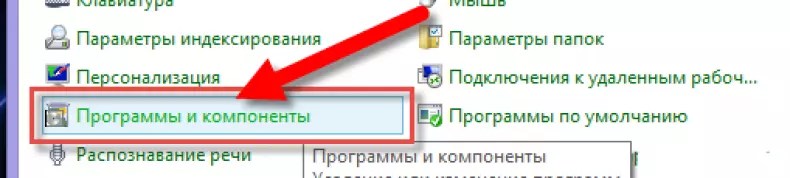
- "Windows функцуудыг асаах эсвэл унтраах" дээр дарж;

- Жагсаалтаас IE 11-ийг хайж олох (энэ нь шинэ систем дээр байх хувилбар юм);

- Тэмдэглэгээ арилгах;

Дахин ачаалсны дараа та холбоосыг нээдэг анхдагч програмууд эсвэл хөтчүүдийн жагсаалтаас "Explorer"-ийг олохгүй.
Мөн та сүлжээтэй ажиллахын тулд бусад програмуудыг ашиглаж болно.
Үр дүн
IE-ийн аль ч хувилбарыг устгахдаа яагаад үүнийг хийх гэж байгаагаас үл хамааран түүний бүрэн байхгүй байх нь зарим асуудалд хүргэж болзошгүйг анхаарах хэрэгтэй.
Хэрэв танд сүлжээнд нэвтрэх өөр програм суулгаагүй бөгөөд Explorer-г аль хэдийн устгасан бол системийг дахин суулгах эсвэл хөтчийн суулгацын файлуудыг бусад компьютерээс шилжүүлэх шаардлагатай байж магадгүй юм.
Тиймээс, Майкрософтоос энэ програмын сануулагчийг устгахдаа Opera эсвэл Chrome зэрэг бусад програмуудыг суулгах талаар бодож үзээрэй (жишээлбэл, тэдгээрийн суулгалтын файлуудыг системийн бус диск эсвэл гадаад медиа дээр хадгалах замаар хийж болно).
Windows 7 дээр Internet Explorer-г хэрхэн устгах вэ
Windows 7 - 2 үйлдлийн аргууд дээр Internet Explorer-ийг хэрхэн бүрэн устгах вэ
Internet Explorer хөтөчийг Майкрософт хөгжүүлсэн бөгөөд стандарт Windows багцын нэг хэсэг юм. IN хамгийн сүүлийн үеийн хувилбаруудүйлдлийн системийн хөтчийг ашигладаг Microsoft Edge, гэхдээ Internet Explorer багцад багтсан хэвээр байна. Энэ нь HTML-ийн хуучин хувилбараар бүтээгдсэн сайтуудын Edge-тэй нийцтэй байдлын асуудалтай холбоотой юм. Гэхдээ хөтөч гэх мэт Mozilla Firefox, Гүүгл Кромболон Opera-г ашигласнаар өнгөрсөн үеийн үлдэгдэл болсон Internet Explorer-ийг гэрийн компьютерээс устгах бодол төрдөг.
Internet Explorer нь өөр хувилбарууд амжилтгүй болсон тохиолдолд нөөцлөх үндсэн хөтөч учраас үүнийг системээс бүрмөсөн устгах боломжгүй боловч идэвхгүй болгож болно. Ийм алхам нь Microsoft-ын зүгээс нэлээд үндэслэлтэй, учир нь энэ тохиолдолд хэрэглэгч устгаснаар өөрийгөө мухардалд оруулах болно. стандарт гэсэн үгИнтернет холболт.
Үүнд ямар ч буруу зүйл байхгүй, учир нь Internet Explorer-г идэвхгүй болгох нь устгахаас ялгаатай бөгөөд зөвхөн хүссэн үедээ сэргээх боломжтой. Доорх алхмуудыг хийсний дараа Internet Explorer нь PHP хуудас нээх програмууд болон боломжит аргуудын жагсаалтад харагдахгүй болно.
Учир нь Интернет унтарсанМэс заслын өрөөн дэх судлаач Windows систем 10 дараах:
- "Эхлүүлэх" цэсийг нээгээд механик араа хэлбэрээр үзүүлсэн "Тохиргоо" зүйл дээр дарна уу.
- "Програм" дээр дарна уу.

- Нээгдсэн цонхон дээр "Програм ба онцлогууд" дэд гарчгийн дараа "Нэмэлт бүрэлдэхүүн хэсгүүдийг удирдах" холбоос дээр дарна уу.

- Нээгдсэн цонхонд жагсаалтаас "Internet Explorer" гэсэн зүйлийг олоод, дээр нь дараад "Устгах" товчийг дарна уу.

- Internet Explorer амжилттай идэвхгүй боллоо. Та үүнийг "Нэмэлт бүрэлдэхүүн хэсгийн бүртгэлийг харах" зүйлээр шалгаж болно.
Анхаар! Internet Explorer-г ижил цэс рүү сэргээх боломжтой. Үүнийг хэрхэн яаж хийхийг дараа нь тайлбарлах болно.
Альтернатив арга
Та хөтчийг компьютерээсээ устгах өөр аргыг ашиглаж болно:
- "Эхлүүлэх" цэсний хажууд байгаа "Хайх" зүйл дээр дарна уу.
- Хайлтын талбарт "Хяналтын самбар" гэж оруулна уу.

- Эхлээд харагдацыг "Ангилал" болгож өөрчил. "Програмыг устгах" дээр дарна уу.


- Хажуугийн цэснээс Windows функцуудыг асаах эсвэл унтраах дээр дарна уу. Та Win + R товчийг дараад нээгдэх цонхонд "appwiz.cpl" командыг оруулснаар үүнийг хийж болно.


- "Internet Explorer 11"-ийн хажууд байгаа хайрцгийн сонголтыг арилгана уу.

- Идэвхгүй болгох тухай асуултад "Тийм" гэж хариулна уу.

- Өмнөх цонх руу шилжих.
- Өмнө нь сонгосон нэгний дээрх мөрөнд байрлах "Суулгасан шинэчлэлтүүдийг харах" зүйл дээр дарна уу.

- Uninstall Update цэсэнд байгаа жагсаалтаас Internet Explorer 11-г олоод хулганы баруун товчийг дарна уу.
- "Устгах" дээр дарна уу.

- Устгах тухай асуултад "Тийм" гэж хариулна уу.

- Компьютерийг дахин эхлүүлэхийн тулд.
Видео - Windows 10 дээр Internet Explorer-г хэрхэн устгах вэ?
Internet Explorer-г сэргээж байна
Хэрэв танд Internet Explorer хэрэгтэй хэвээр байгаа бол та үүнийг сэргээх хэрэгтэй. Компьютер дээрх бүх хөтчүүд бүтэлгүйтсэн тохиолдолд хүмүүс ердийн хөтчөө дахин суулгахын тулд хатуу диск болон флаш диск дээрээ түгээлт хайж эхэлдэг. Ийм байдлаар Internet Explorer-г "устгах" үед системийн суулгалтын файлуудыг ашиглан сэргээх боломжтой. Үйлдлүүд нь ойролцоогоор ижил байдаг тул эхний аргын цэгүүдийг судалсны дараа ийм процедурыг маш энгийнээр гүйцэтгэдэг.
Стандарт хөтчийг сэргээхийн тулд танд дараах зүйлс хэрэгтэй:

Богино хугацаанд татаж авсны дараа хөтөч дахин боломжтой болно.
Хэрэв та Internet Explorer-г хэрхэн устгах талаар бодож байгаа бол та зөв газартаа хүрч ирлээ.
Хүн бүр шаардлагагүй, ядаргаатай хөтчөөс салж чадна, та доорх бүх аргуудтай танилцах хэрэгтэй. Энэ нь тогтмол гэдгийг урьдчилан дурдах нь зүйтэй юм Windows хэрэгслүүд 10, та програмыг бүрэн идэвхгүй болгож болно, өөрөөр хэлбэл. Internet Explorer нь хэрэглэгчийн харааны талбарт байхгүй болно.
Гол нь IE стандарт програм Windows-д зориулсан Notepad болон Paint-тэй адил. Вэб хөтөч нь Internet Explorer-ийн өмнөх хувилбаруудын адил үйлдлийн системд нэгдсэн бөгөөд үүнгүйгээр зарим үйлчилгээний багц ажиллах боломжгүй юм. Тиймээс хөгжүүлэгчид Explorer-г оруулах шаардлагатай болсон Хамгийн сүүлийн үеийн хувилбаршинэ, эхнээс нь барьсан Microsoft Edge хөтөчийг үл харгалзан үйлдлийн систем.
Тэгэхээр хэрэглэгчийн үүднээс авч үзвэл IE-г идэвхгүй болгосноор Windows 10-д зориулсан Internet Explorer 11-ийг өөрөө 100% устгана гэсэн үг. Үүнийг хэрхэн хурдан бөгөөд найдвартай хийхийг доор харуулав.
Хяналтын самбарыг ашиглан Windows 10-д зориулсан Internet Explorer 11-ийг хэрхэн устгах вэ
Алхам 1: Нээх " Windows тохиргоо” эсвэл үйлдлийн системийн өмнөх хувилбаруудын “Хяналтын самбар”. Үүнийг хийхийн тулд Taskbar-аас "Мэдэгдэлийн төв" -ийг нээгээд "Бүх тохиргоо" товчийг дарна уу.
Эсвэл очихын тулд хулганы баруун товчийг дарна уу контекст цэс"Эхлүүлэх" ба "Тохиргоо" руу очно уу.
Алхам 2: Хөтөлбөр ба онцлог руу очно уу. Үүнийг хийхийн тулд "Windows тохиргоо" цонхноос "Програм" гэсэн зүйлийг сонгоно уу.
Алхам 3: Дараа нь "Програмууд ба онцлогууд" цонхноос дэлгэцийн баруун талд байгаа холбоосоос "Хөтөлбөр ба онцлогууд" руу очно уу.
Алхам 5: "Windows Бүрэлдэхүүн хэсэг" цонхноос "Internet Explorer 11" гэсэн оруулгыг олоод тэмдэглэгээг арилгаад "OK" дээр дарна уу.
Алхам 5: үйлдлийн систем IE 11-ийг идэвхгүй болгосноор гарч болзошгүй үр дагаврын талаар анхааруулга харуулах болно. Үнэн хэрэгтээ, хэрэв танд өөр хөтөч суулгасан бол энэ нь компьютерийн гүйцэтгэлд ямар ч байдлаар нөлөөлөхгүй. Windows 10-д зориулсан Internet Explorer 11-ийг устгахын тулд та үйлдлийг үргэлжлүүлэхийг зөвшөөрөх ёстой.
Алхам 6: Та сонголт хийх хэрэгтэй: компьютерээ нэн даруй эсвэл дараа нь дахин эхлүүлнэ үү. Компьютерийг дахин эхлүүлэх явцад Internet Explorer идэвхгүй болно.
Зөвхөн тохиолдолд: хөтчийг идэвхжүүлэхийн тулд та эхлээд бүх замаар явах хэрэгтэй бөгөөд "Windows Бүрэлдэхүүн хэсэг" цонхонд Internet Explorer 11-ийн хажууд байгаа нүдийг чагтална уу.
Командын мөрийг ашиглан IE 11-ийг хэрхэн устгах вэ
Энэ аргыг корпорацийн албан ёсны вэбсайтад өгсөн Microsoft-ын зааврын үндсэн дээр боловсруулсан болно.
Алхам 1: Дуудлага хийх тушаалын мөрөндөр эрхтэй. Үүнийг хэрхэн хийх хэд хэдэн сонголтууд:
- "Start" товчийг дараад "cmd" гэж бичнэ үү. "Тушаалын мөр" програмын цэсийг дуудаж, администратороор ажиллуулахын тулд хулганы баруун товчийг дарна уу;
- Эсвэл "Эхлүүлэх", дараа нь Системийн хэрэгслүүд> Командын мөрийг дарна уу. "Нарийвчилсан" дээр хулганы баруун товчийг дараад "Администратороор ажиллуулах" дээр дарна уу.
Алхам 2: Дараах асуултыг оруулна уу:
dism /онлайн /Идэвхгүй-Онцлог/ОнцлогынНэр:Internet-Explorer-Нэмэлт-amd64
Заримдаа үйл ажиллагааны явцад та "Enter" товчийг дахин дарах хэрэгтэй болно.
Алхам 3: Компьютерийг нэн даруй дахин эхлүүлэхийн тулд "Y" гэж бичнэ үү, эсвэл дахин эхлүүлэхийг хойшлуулах бол "N" гэж бичээд "Enter" гэж бичнэ үү.
Компьютерийг дахин эхлүүлсний дараа л Internet Explorer-г бүрмөсөн устгах болно.
Хөтөчийг буцаахын тулд та тушаалын мөрөнд дараах хүсэлтийг оруулах шаардлагатай.
dism /онлайн /Идэвхжүүлэх-Онцлох /FeatureName:Internet-Explorer-Optional-amd64
Windows 7-д зориулсан Internet Explorer 11-ийг устгахын тулд дээр дурдсан хоёр аргыг ашиглаж болно. Microsoft-ын зааврын дагуу IE 11-ийг идэвхгүй болгох нь Windows 7 болон Windows 10 болон бусад олон хувилбаруудын аль алинд нь ижил алгоритмтай байдаг.
ЧУХАЛ. Дээр дурдсанчлан, стандарт арга замуудзүгээр л Internet Explorer-г идэвхгүй болго. Windows 10-д зориулсан Internet Explorer 11-ийг бүрэн устгахын тулд та Windows-г өөрчлөх программ болох NTLite-г ашиглах хэрэгтэй.
Тайлбар: Хөтөчийг сэргээхийн тулд та идэвхгүй болгохтой ижил аргыг ашиглах хэрэгтэй (Хяналтын самбар эсвэл Тушаалын мөр).
Дүгнэлт
Эдгээр хоёр аргыг Майкрософт баталгаажуулсан тул компьютер дээрээ ашиглаж болно. Та Internet Explorer-г асуудалгүйгээр устгаж чадсан гэж найдаж байна. Бид таны бодлыг сонирхож байна, сэтгэгдэл, санал хүсэлтээ үлдээгээрэй.
